双WAN口或多WAN口的路由器,在WAN口设置中,动态IP与静态IP的连接方式,可以设置内部网络,该功能 实际相当于设置了流量均衡控制,表明了数据在发往该网络时优先从该WAN口进行转发......
TP-Link TL-WDR5620 无线路由器端口映射设置指南
1、登录路由器管理界面,点击“应用管理”,进入应用中心,如下图:
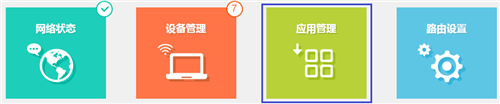
2、找到虚拟服务器,点击“进入”,如下:
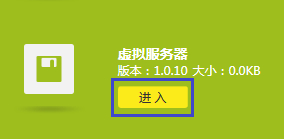
3、添加映射条目及规则,点击“添加”按钮,如下:
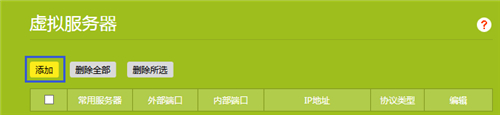
4、输入需要映射的服务器的参数,如下:

5、外部端口:外部端口为对外开放端口,即Internet访问服务器使用的端口。添加之后列表如下:

至此,虚拟服务器规则设置完成。
6、在外网访问虚拟服务器,根据以上设置,Internet中的客户端通过邮件客户端软件访问121.202.33.100(WAN口IP地址),即可访问到邮件服务器。通过浏览器访问网页服务器,访问形式如下:
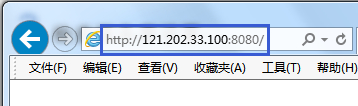
温馨提示:具体的访问形式以实际服务器要求为准。如果您的宽带并非静态IP地址,可以在“动态DNS” 中申请域名账号并在路由器中登录该账号,登录后使用您的域名和开放的端口号访问服务器。
标签: 无线路由器端口映射设置
相关文章
- 详细阅读
- 详细阅读
- 详细阅读
-
路由器重启详细阅读

伴随着智能手机的流行,如今无线路由器也早已走进千家万户,而智能手机、平板以及笔记本等无线设备Wifi上网就主要靠路由器无线网络来提供,那么你知道路由器怎么重启吗?下面是......
2016-11-27 203 路由器重启
-
迅捷 FW150R 无线路由器网络限速设置方法图解教程详细阅读
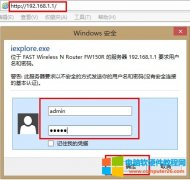
1、登陆到web管理界面:在浏览器中公输入192.168.1.1并按回车键----输入用户名和密码,默认都是admin----点击确定。 2、查看DHCP服务IP低值范围:点击DHCP服务器----再点击DHCP服务,记录下地址池......
2023-03-28 203 迅捷FW150R 无线路由器网络限速设置



